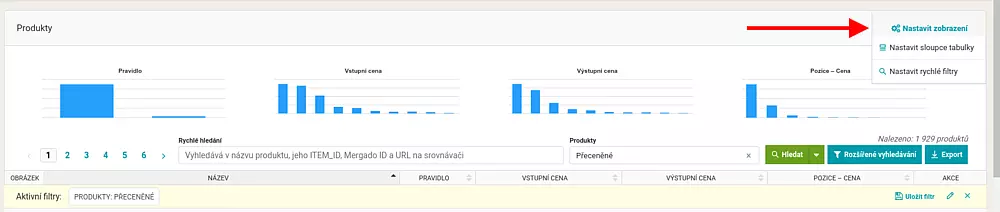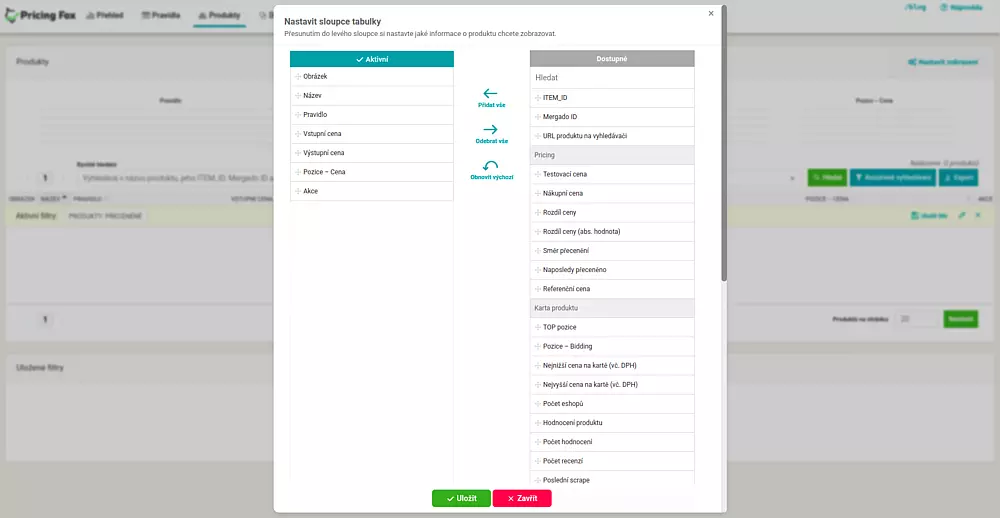Připravili jsme si pro vás několikadílný seriál, ve kterém se zaměříme na výběry produktů od A do Z. Ze startu si ukážeme zejména nastavení pro začínající uživatele. Řekneme si, k čemu můžeme filtry použít a jaké možnosti Liška nabízí. Naučte se s Pricing Foxem pracovat jako profesionál a nahlédněte do prvního článku ze série.
Na co ze začátku nezapomenout
Nejdříve si přizpůsobte Lišku v několika krocích tak, aby vyhovovala vašim požadavkům. V Nastavení zobrazení vyberte, jaké informace chcete sledovat ve sloupcích tabulky se seznamem produktů a co budete nejčastěji vyhledávat pomocí rychlých filtrů.
Možností je opravdu hodně a záleží jen na vás, s čím chcete pracovat nejčastěji. Vyhledávání pak pro vás bude rychlejší a jednodušší.
K čemu filtry v Pricing Foxu slouží
Můžete díky nim seskupit sortiment do logických celků (podle kategorií, značek nebo cenových hladin). V prvním kroku se tedy zamyslete nad tím, jak produkty rozdělit tak, aby se vám s nimi lépe pracovalo. Pokud například prodáváte bílé zboží, rozdělíte ho na pračky, ledničky, myčky atd.
V druhém kroku pak zadejte svá kritéria do filtrů a uložte. Tyto výběry použijete v pricingových strategiích.
Možnosti Rychlého hledání
Jeho prostřednictvím můžete defaultně vyhledávat produkty podle názvu, ITEM_ID, URL na srovnávači nebo podle toho, co si sami nastavíte. Chcete-li použít několik kritérií zároveň, rozbalte pole Rychlého hledání kliknutím na piktogram. Kde jej najdete, vidíte na obrázku.
Je na vás, zda použijete logický operátor AND nebo OR.
- V případě, že chcete vybrat položky, které vyhovují více kritériím najednou, napíšete text za sebe oddělený mezerou.
- Pokud chcete zobrazit produkty, které budou splňovat jednu ze zadaných podmínek, vložíte text pod sebe. Příklad vidíte na obrázku.
Jaké produkty můžete vyhledávat
Liška vám automaticky vyfiltruje přeceněné produkty, které vás budou zajímat nejčastěji. Tento výběr ale můžete změnit na položky, které jsou:
- spárované,
- nespárované,
- zlevněné,
- nebo zdražené.
Jestliže chcete vidět celý sortiment, který jste nahráli do Pricing Foxu, zvolte Všechny produkty. Široké možnosti filtrování využijete například pro diagnostiku. Vyhledáte si produkty, které vás zajímají a zjistíte, jak se změnily po provedeném pricingu. Uložené filtry si dál upravíte nebo smažete. Najdete je pod seznamem produktů, u tlačítka Hledat nebo v Rozšířeném vyhledávání.
V dalším díle se zaměříme na jednotlivé karty rozšířeného vyhledávání. Chcete už nyní více informací? Podívejte se na naše video, ve kterém jsme vám představili celou stránku Produkty.